Más información sobre directivas y etiquetas de retención
Guía de licencias de Microsoft 365 para la seguridad y el cumplimiento.
Nota:
Si ve mensajes sobre directivas de retención en Teams o tiene preguntas sobre etiquetas de retención, póngase en contacto con el departamento de TI para obtener información sobre cómo las han configurado. Mientras tanto, puede que los artículos siguientes le resulten útiles:
- Mensajes de Teams sobre directivas de retención
- Aplicar etiquetas de retención a archivos en SharePoint o OneDrive
La información de esta página es para administradores de TI que pueden crear directivas y etiquetas de retención por motivos de cumplimiento.
Para la mayoría de las organizaciones, el volumen y la complejidad de sus datos aumentan diariamente: correo electrónico, documentos, mensajes instantáneos y mucho más. Administrar o gobernar esta información de forma eficaz es importante porque es necesario:
Cumplir de forma proactiva con las normas del sector y las directivas internas que le exigen retener contenido durante un período mínimo de tiempo. Por ejemplo, la ley Sarbanes-Oxley puede exigirle que retenga determinados tipos de contenido durante siete años.
Reducir el riesgo en caso de litigio o una infracción de seguridad al eliminar de forma permanente contenido antiguo que ya no es necesario mantener.
Ayudar a su organización a compartir los conocimientos de manera eficaz y ser más ágil al asegurarse de que los usuarios trabajan solo con contenido actualizado y relevante para ellos.
Las opciones de retención que configure pueden ayudarle a lograr estos objetivos. Por lo general, administrar el contenido requiere dos acciones:
| Acción | Objetivo |
|---|---|
| Conservar el contenido | Evite la eliminación permanente y facilite que siga disponible en eDiscovery |
| Eliminar contenido | Elimine el contenido de la organización de forma permanente |
Con estas dos acciones de retención, puede establecer la configuración de retención para los siguientes resultados:
- Solo conservar: conserve el contenido para siempre o durante un determinado período de tiempo.
- Solo eliminar: elimine el contenido al cabo de un determinado período de tiempo.
- Conserve y, después, elimine el contenido: conserve el contenido durante un determinado período de tiempo y, a continuación, elimínelo de forma permanente.
Esta configuración de retención funciona con contenido local y le ahorra los costes generales adicionales de crear y configurar almacenamiento añadido cuando necesita conservar contenido por motivos de cumplimiento. Además, no es necesario implementar procesos personalizados para copiar y sincronizar estos datos.
Use las secciones siguientes para obtener más información sobre cómo funcionan las directivas y las etiquetas de retención, cuándo usarlas y cómo se complementan entre sí. Pero si está listo para empezar e implementar la configuración de retención para algunos escenarios comunes, consulte Introducción a la administración del ciclo de vida de los datos.
Sugerencia
Si no es cliente de E5, use la prueba de 90 días de soluciones de Microsoft Purview para explorar cómo las funcionalidades adicionales de Purview pueden ayudar a su organización a administrar las necesidades de cumplimiento y seguridad de los datos. Comience ahora en el centro de pruebas de Microsoft Purview. Obtenga más información sobre términos de suscripción y prueba.
Cómo funciona la configuración de retención con el contenido local
Cuando se establece la configuración de retención, el contenido permanece en su ubicación original. La mayoría de las veces, las personas siguen trabajando con sus documentos o correo como si nada hubiera cambiado. Sin embargo, si modifican o eliminan el contenido incluido en la directiva de retención, se retendrá automáticamente una copia del contenido.
Para sitios de SharePoint y OneDrive: la copia se conserva en la biblioteca de Suspensión para conservación.
Para buzones de Exchange: la copia se conserva en la carpeta Elementos recuperables.
Para Teams, Viva Engage mensajes, aplicaciones de Copilot e IA: la copia se conserva en una carpeta oculta denominada SubstrateHolds como subcarpeta en la carpeta Elementos recuperables de Exchange.
Nota:
Dado que la biblioteca de suspensión de conservación se incluye en la cuota de almacenamiento del sitio, es posible que tenga que aumentar el almacenamiento cuando use la configuración de retención para grupos de SharePoint, OneDrive y Microsoft 365.
Estas ubicaciones seguras y el contenido retenido no son visibles para la mayoría de las personas. En la mayoría de los casos, las personas ni siquiera necesitan saber que su contenido está sujeto a la configuración de retención.
Para obtener información más detallada sobre cómo funciona la configuración de retención con distintas cargas de trabajo, consulte los artículos siguientes:
- Más información sobre las directivas de retención de SharePoint y OneDrive
- Más información sobre la retención para Teams
- Más información sobre la retención de Viva Engage
- Más información sobre las directivas de retención de Exchange
- Obtener más información sobre la retención para Copilot
Directivas de retención y etiquetas de retención
Puede usar tanto las directivas de retención como las etiquetas de retención con directivas de etiquetas para asignar su configuración de retención al contenido. Puede usar solo uno de estos métodos o combinarlos.
Use una directiva de retención para asignar la misma configuración de retención al contenido en el nivel de sitio o buzón y use una etiqueta de retención para asignar la configuración de retención en el nivel de elemento (carpeta, documento o correo electrónico).
Por ejemplo, si es necesario conservar todos los documentos de un sitio de SharePoint durante cinco años, es más eficaz usar una directiva de retención que aplicar la misma etiqueta de retención a todos los documentos del sitio. Sin embargo, si algunos documentos del sitio se deben conservar durante cinco años y otros durante diez años, no es posible hacerlo con una directiva de retención. Cuando tenga que especificar la configuración de retención en el nivel de elemento, use etiquetas de retención.
A diferencia de las directivas de retención, la configuración de retención de las etiquetas de retención viaja con el contenido si se mueve a una ubicación diferente dentro del inquilino de Microsoft 365. Además, las etiquetas de retención tienen las siguientes funcionalidades que no son compatibles con las directivas de retención:
Opciones para iniciar el período de retención desde el momento en que se etiquetó el contenido o en función de un evento, en lugar de la antigüedad del contenido o cuando se modificó por última vez.
Uso de clasificadores que se pueden entrenar para identificar el contenido que se va a etiquetar.
Aplique una etiqueta predeterminada para los elementos de SharePoint o los mensajes de Exchange.
Acciones admitidas al final del período de retención:
- Revisión de la disposición para revisar el contenido antes de que se elimine definitivamente.
- Aplicar automáticamente una etiqueta de retención
Marcado del contenido como un registro como parte de la configuración de la etiqueta y tener siempre una prueba de eliminación cuando el contenido se elimine al final de su período de retención.
Directivas de retención
Las directivas de retención se pueden aplicar a las siguientes ubicaciones:
- Buzones de Exchange
- Sitios clásicos y de comunicación de SharePoint
- Cuentas de OneDrive
- Buzones de microsoft 365 group & sitios
- Skype Empresarial
- Carpetas públicas de Exchange
- Mensajes de canal de Teams (canales estándar y canales compartidos)
- Chats de Teams
- Mensajes del canal privado de Teams
- experiencias de Microsoft Copilot
- Aplicaciones de inteligencia artificial empresarial
- Viva Engage mensajes de la comunidad
- Viva Engage mensajes de usuario
Nota:
Las ubicaciones de aplicaciones de Teams, Copilot e IA independientes se están implementando y es posible que aún no estén visibles en el inquilino de Purview en este momento.
Nota:
Las interacciones de Copilot que se incluyen en una directiva creada antes de que se separaran los chats de Teams y las interacciones de Copilot, se seguirán almacenando en la ubicación Chats de Teams e interacciones de Copliot. Las directivas existentes siguen usando esta ubicación, pero si desea agregar nuevos Copilots en el futuro, tendrá que crear nuevas directivas que almacenen en las ubicaciones de la lista anterior. No se pueden editar las directivas existentes.
Puede aplicar una sola directiva en varias ubicaciones, o bien en determinadas ubicaciones o usuarios.
Para iniciar el período de retención, puede elegir cuándo se creó el contenido o, solo en el caso de los archivos y las ubicaciones de SharePoint, OneDrive y Grupos de Microsoft 365, cuándo se modificó el contenido por última vez.
Los elementos heredan la configuración de retención de su contenedor especificado en la directiva de retención. Si se mueven fuera del contenedor cuando la directiva está configurada para conservar el contenido, se conservará una copia de ese elemento en la ubicación segura de la carga de trabajo. Sin embargo, la configuración de retención no viaja con el contenido a su nueva ubicación. Si es necesario, use las etiquetas de retención en lugar de las directivas de retención.
Etiquetas de retención
Use las etiquetas de retención para diferentes tipos de contenido que requieran una configuración de retención diferente. Por ejemplo:
Formularios fiscales que deben conservarse durante un período mínimo de tiempo.
Materiales de prensa que deben eliminarse de forma permanente cuando alcanzan una antigüedad específica.
Información sobre la competencia que sea necesario conservar durante un determinado período de tiempo y, después, eliminar de forma permanente.
Visados de trabajo que tengan que marcarse como registros para que no se puedan editar ni eliminar.
En todos estos casos, las etiquetas de retención le permiten aplicar la configuración de retención para el control de gobernanza en el nivel de elemento (documento o correo electrónico).
Con las etiquetas de retención, puede:
Permitir que personas de la organización apliquen una etiqueta de retención manualmente a contenido en Outlook y Outlook en la Web, OneDrive, SharePoint y grupos de Microsoft 365. Los usuarios a menudo conocen mejor el tipo de contenido con el que están trabajando, por lo que pueden clasificarlo y aplicar la configuración de retención correspondiente.
Aplique etiquetas de retención al contenido automáticamente si coincide con condiciones específicas, que incluyen datos adjuntos en la nube que se comparten en el correo electrónico o Teams, o cuando el contenido contiene:
- Tipos específicos de información confidencial.
- Palabras clave específicas que coinciden con una consulta que haya creado.
- Coincidencias de patrón para un clasificador que se puede entrenar.
Iniciar el período de retención desde el momento en que se etiquetó el contenido para los documentos de los sitios de SharePoint y las cuentas de OneDrive, así como también para los elementos de correo electrónico.
Iniciar el período de retención cuando se produzca un evento, por ejemplo, cuando los empleados abandonan la organización o cuando vencen los contratos.
Aplicar una etiqueta de retención predeterminada a una biblioteca, carpeta o conjunto de documentos en SharePoint, de modo que todos los documentos almacenados en esa ubicación hereden la etiqueta de retención predeterminada.
Marcar elementos como un registro como parte de la estrategia de administración de registros. Cuando este contenido etiquetado permanece en Microsoft 365, se imponen más restricciones al contenido que podrían ser necesarias por motivos normativos. Para más información, vea Comparar restricciones de acciones permitidas o bloqueadas.
Las etiquetas de retención, a diferencia de las etiquetas de confidencialidad, no se conservan si el contenido se mueve fuera de Microsoft 365.
Mitigar dinámicamente el riesgo de eliminaciones accidentales o malintencionadas
En versión preliminar, puede usar esta solución con Insider Risk Management para que las etiquetas de retención se apliquen automáticamente con Adaptive Protection.
Al habilitar Adaptive Protection para el inquilino, las etiquetas de retención se aplican automáticamente al contenido sin etiquetar si los usuarios que se han identificado como un riesgo elevado lo eliminan. Si estos usuarios eliminan contenido de SharePoint, OneDrive o Exchange, se aplica automáticamente una etiqueta de retención a ese contenido para conservarlo durante 120 días. Como resultado, ese contenido sigue siendo accesible para la búsqueda y la exhibición de documentos electrónicos desde las ubicaciones protegidas que usa la carga de trabajo.
Nota:
Si ha habilitado y configurado Adaptive Protection antes de que se publique esta integración con la administración del ciclo de vida de datos, deberá participar para crear esta directiva de etiquetado automático. Consulte las instrucciones al final de esta sección.
Cuando estos elementos se conservan con Adaptive Protection, se generan los siguientes eventos de auditoría e identifican el usuario y el elemento:
- Para SharePoint y OneDrive: archivo retenido de forma proactiva
- Para Exchange: elemento de correo electrónico retenido de forma proactiva
Una vez transcurridos los 120 días, los elementos se convierten en aptos para la eliminación permanente. Para obtener más información sobre cuándo se produce la eliminación permanente, vea Cómo funciona la retención para SharePoint y OneDrive y Cómo funciona la retención para Exchange.
A diferencia de otros escenarios de etiquetado, los usuarios no ven la etiqueta de retención y no es necesario crear ni administrar la etiqueta de retención ni la directiva de retención de etiquetado automático. En este momento, no puede cambiar el período de retención ni asignar directivas diferentes en función de los distintos niveles de riesgo, ni para diferentes ubicaciones. La etiqueta de retención única y la directiva de retención de etiquetado automático para el inquilino no son visibles en el portal de Microsoft Purview.
Si usa Adaptive Protection, pero no quiere conservar automáticamente el contenido de esta manera, puede desactivar la directiva de etiquetado automático sin afectar a otras directivas de Protección adaptable. Use el mismo control si necesita activar la directiva de retención de etiquetado automático para Adaptive Protection y confirmar el estado.
Inicio de sesión en el portal> de Microsoft PurviewSoluciones>Configuración>Configuración de la solución>Administración del ciclo de vida de los> datosProtección adaptable.
En Protección adaptable en Administración del ciclo de vida de datos, desactive la configuración, confirme su elección y seleccione Guardar.
Las etiquetas de retención que se aplicaron como resultado de La protección adaptable se quitan para que los itmes se conviertan en aptos para la eliminación permanente.
No podrá activar esta configuración a menos que la protección adaptable esté activada para el inquilino. Si la cuenta tiene los permisos necesarios, verá una opción para llevarle a la solución de administración de riesgos internos, donde puede activar y configurar La protección adaptable.
Acelerar la eliminación permanente de información confidencial
Al igual que la protección adaptable, la limpieza de prioridad ahora en versión preliminar, aplica de forma similar las etiquetas de retención bajo las cubiertas. Las etiquetas se configuran y aplican automáticamente al crear una directiva de limpieza de prioridad que identifica la información confidencial que especifique. Esta funcionalidad está diseñada para acelerar la eliminación permanente de información confidencial de los buzones de correo, incluso si tienen retenciones existentes para la retención o eDiscovery.
Esta funcionalidad es específica de la administración del ciclo de vida de los datos y puede ser necesaria para la seguridad o la privacidad, como después de un incidente de derrame de datos. No se admite para los elementos etiquetados que están marcados como registros.
Para obtener más información, consulte Aceleración de la eliminación permanente de información confidencial de buzones de correo.
Clasificar contenido sin aplicar acciones
Aunque el propósito principal de las etiquetas de retención es conservar o eliminar contenido, también puede usar las etiquetas de retención sin activar la retención u otras acciones. En este caso, se puede utilizar una etiqueta de retención simplemente como una etiqueta de texto, sin imponer ninguna acción.
Por ejemplo, puede crear y aplicar una etiqueta de retención denominada "revisar más adelante" sin acciones y, a continuación, usar esa etiqueta para buscar el contenido posteriormente.

Usar una etiqueta de retención como condición en una directiva DLP
Puede especificar una etiqueta de retención como condición en una directiva de prevención de pérdida de datos (DLP) de Microsoft Purview para los documentos de SharePoint. Por ejemplo, configure una directiva DLP para evitar que los documentos se compartan fuera de la organización si se les aplicó una etiqueta de retención específica.
Para obtener más información, vea Crear e implementar directivas de prevención de pérdida de datos.
Etiquetas de retención y directivas que se aplican a ellas
Cuando se publican las etiquetas de retención, se incluyen en una directiva de etiqueta de retención que permite que los administradores y usuarios las apliquen al contenido. Como muestra el siguiente diagrama:
Se puede incluir una única etiqueta de retención en varias directivas de etiquetas de retención.
Las directivas de etiquetas de retención especifican las ubicaciones donde se publicarán las etiquetas de retención. Una sola directiva de retención de etiquetas puede incluir varias ubicaciones.
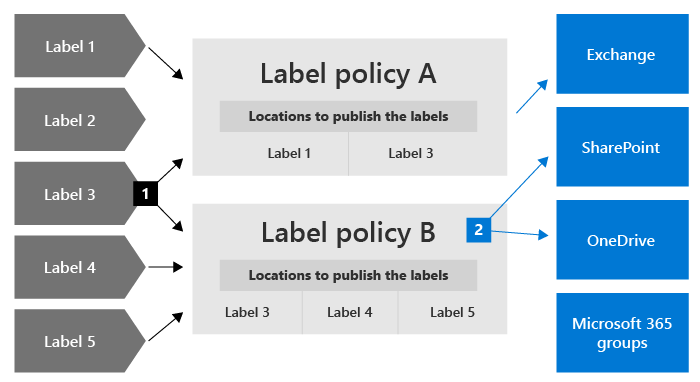
También puede crear una o varias directivas de etiquetas de retención de aplicación automática, cada una con una sola etiqueta de retención. Con esta directiva, se aplica una etiqueta de retención automáticamente cuando se cumplan las condiciones especificadas en la directiva.
Ubicaciones y directivas de etiquetas de retención
Las etiquetas de retención se pueden publicar en diferentes ubicaciones, en función de lo que haga la etiqueta de retención.
| Si la etiqueta de retención es... | Entonces, se puede aplicar la directiva de etiqueta a... |
|---|---|
| Se publica para administradores y usuarios finales | Exchange, SharePoint, OneDrive, Grupos de Microsoft 365 |
| Aplicación automática basada en tipos de información confidencial, palabras clave o una consulta o clasificadores que se pueden entrenar | Exchange, SharePoint, OneDrive, Grupos de Microsoft 365 |
| Aplicación automática a datos adjuntos en la nube | SharePoint, OneDrive, Grupos de Microsoft 365 |
Las carpetas públicas de Exchange, Skype, Teams y los mensajes de Viva Engage no admiten etiquetas de retención. Para conservar y eliminar contenido de estas ubicaciones, use más bien las directivas de retención.
Solo una etiqueta de retención a la vez
A diferencia de las etiquetas de confidencialidad, no puede configurar prioridades para las etiquetas de retención. Use la siguiente información para comprender el comportamiento de las etiquetas de retención.
Al igual que con las etiquetas de confidencialidad, un elemento como un correo electrónico o un documento solo puede tener una sola etiqueta de retención aplicada a la vez. Un usuario final o administrador pueden aplicar una etiqueta de retención manualmente, o bien se puede aplicar automáticamente mediante cualquiera de los siguientes métodos:
- Directiva de etiqueta de retención de aplicación automática
- Un modelo de Microsoft Syntex
- Etiqueta de retención predeterminada para SharePoint o Outlook
- Reglas de Outlook
- Acción de cumplimiento de Power Automate de Aplicar una etiqueta de retención en el elemento
Si hay varias directivas de etiquetas de retención de aplicación automática que podrían aplicar una etiqueta de retención y el contenido cumple las condiciones de más de una de estas directivas, no puede controlar qué etiqueta de retención se seleccionará. Sin embargo, en algunos casos, se selecciona la etiqueta de retención de la directiva de etiqueta de retención de aplicación automática más antigua (por fecha de creación). Esto solo ocurre cuando las directivas coincidentes no incluyen varias instancias del mismo tipo de condición (tipos de información confidencial, palabras clave específicas o propiedades que se pueden buscar, o clasificadores entrenables).
Para las etiquetas de retención estándar (no marcan los elementos como un registro o un registro normativo):
Los administradores y los usuarios finales pueden cambiar o quitar manualmente una etiqueta de retención existente que se aplique al contenido.
Cuando los elementos ya tienen aplicada una etiqueta de retención, la etiqueta existente no se quitará ni reemplazará automáticamente por otra etiqueta de retención con las siguientes excepciones:
Al final del período de retención, la etiqueta existente está configurada para aplicar automáticamente una etiqueta de retención diferente o la etiqueta existente está configurada para ejecutar un flujo de Power Automate con la acción de cumplimiento de Volver a etiquetar un elemento al final de la retención.
Use la acción de cumplimiento de Power Automate de Aplicar una etiqueta de retención en el elemento. Si el elemento ya tiene aplicada una etiqueta de retención, se reemplazará.
La etiqueta existente se aplicó como etiqueta predeterminada. Cuando se usa una etiqueta predeterminada, hay algunos casos en los que se puede reemplazar por otra etiqueta predeterminada o quitarse automáticamente. Para obtener más información, vea Etiquetas predeterminadas para SharePoint y Outlook.
Para etiquetas de retención que marcan elementos como un registro o un registro normativo:
Estas etiquetas de retención nunca se cambian automáticamente durante el período de retención configurado, incluso si la etiqueta existente se aplicó como etiqueta predeterminada o se identificó para la limpieza de prioridad.
Solo los administradores del contenedor pueden cambiar o quitar manualmente las etiquetas de retención que marcan los elementos como un registro, pero no pueden cambiar o quitar manualmente las etiquetas de retención que marcan los elementos como un registro normativo. Para más información, vea Comparar restricciones de acciones permitidas o bloqueadas.
Al final del período de retención, se puede reemplazar una etiqueta existente si está configurada para marcar elementos como un registro y aplicar automáticamente una etiqueta de retención diferente o para ejecutar un flujo de Power Automate con la acción de cumplimiento de Volver a etiquetar un elemento al final de la retención. No puede usar estos métodos de etiquetado si la etiqueta existente está configurada para marcar los elementos como un registro normativo.
¿Se reemplazará o quitará una etiqueta existente?
Use las tablas siguientes para ayudarle a identificar rápidamente si otra etiqueta de retención existente en los elementos puede invalidarla o quitarla para que ya no esté etiquetada.
Nota:
A menos que un elemento etiquetado esté marcado como registro o registro normativo, siempre se puede invalidar por limpieza de prioridad que, en segundo plano, aplica una etiqueta de retención para eliminar lo antes posible.
Una etiqueta de retención estándar hace referencia a una etiqueta de retención que no está configurada para marcar elementos como registros o registros normativos.
| Nuevo método de aplicación de etiqueta | Standard etiqueta de retención | Marca los elementos como registros | Marca los elementos como registros normativos |
|---|---|---|---|
| Aplicado manualmente | Yes | Sí 1 si es administrador del contenedor | No |
| Aplicado con acciones de Power Automate | Yes | Sí1 | No aplicable |
| Aplicado con la configuración cambiar etiqueta de etiqueta | Sí | Sí | No aplicable |
| Se aplica con la acción volver a etiquetar la revisión de eliminación | Sí | Sí | No |
| Aplicado con la directiva de etiqueta de retención de aplicación automática | No | No | No aplicable |
| Aplicado con Microsoft Syntex modelo | No | No | No |
| Reglas de Outlook | No | No | No |
| Heredado de la etiqueta predeterminada para SharePoint | Sí si se aplicó originalmente por otra etiqueta predeterminada 2 | No | No |
| Se hereda de la etiqueta predeterminada para Outlook | Sí si se aplica originalmente mediante otra etiqueta predeterminada | No | No |
Notas al pie:
1 El registro debe estar bloqueado.
2 Una excepción es si mueve el elemento a otra ubicación con una etiqueta predeterminada diferente, la etiqueta original no se sobrescribe. Solo si cambia la etiqueta predeterminada de esta nueva ubicación, se sobrescribirá la etiqueta predeterminada original.
Supervisar las etiquetas de retención
Use una de las siguientes ubicaciones para supervisar cómo se usan las etiquetas de retención en el inquilino e identificar dónde se encuentran los elementos etiquetados:
En el portal de Microsoft Purview, seleccione Information Protection>Informes.
En la portal de cumplimiento Microsoft Purview, seleccioneInformación general sobre la clasificación> de datos.
Para obtener más información, incluidos requisitos previos importantes, vea Obtener información sobre la clasificación de datos.
Posteriormente, podrá profundizar en los detalles mediante el explorador de contenido y el explorador de actividades.
Sugerencia
Considere la posibilidad de usar cierta información sobre la clasificación de datos, como los clasificadores capacitados y los tipos de información confidencial, para ayudarle a identificar el contenido que podría necesitar retener, eliminar o administrar como registro.
Usar la Búsqueda de contenido para encontrar todo el contenido relacionado con una etiqueta de retención específica
Después de asignar las etiquetas de retención al contenido (ya sea a través de los usuarios o aplicadas automáticamente), puede usar la Búsqueda de contenido para encontrar todo los elementos clasificados bajo una etiqueta de retención específica.
Cuando cree una búsqueda de contenido, elija la condición de Etiqueta de retención, y luego introduzca el nombre completo de la etiqueta de retención o parte del nombre de la etiqueta y utilice un comodín. Para obtener más información, consulte Consultas de palabras clave y condiciones de búsqueda para la Búsqueda de Contenido.
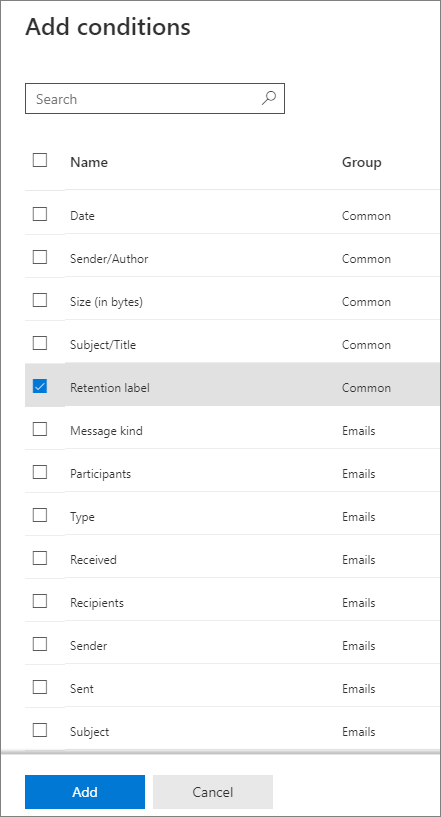
Comparar las funcionalidades de las directivas de retención y las etiquetas de retención
La siguiente tabla le ayudará a identificar si debe usar una directiva de retención o una etiqueta de retención, según sus funcionalidades.
| Funcionalidad | Directiva de retención | Etiqueta de retención |
|---|---|---|
| Configuración de retención que puede conservar y, después, eliminar, solo conservar o solo eliminar. | Sí | Sí |
| Cargas de trabajo compatibles: - Exchange - SharePoint - OneDrive - Grupos de Microsoft 365 - Skype Empresarial - Teams - Aplicaciones de Copilot e IA - Viva Engage |
Sí Sí Sí Sí Sí Sí Sí |
Sí, excepto carpetas públicas Sí Sí Sí No No No |
| Retención aplicada automáticamente | Sí | Sí |
| Aplicar automáticamente diferentes configuraciones de retención al final del período de retención | No | Sí |
| La retención aplicada se basa en las condiciones - tipos de información confidencial, consultas KQL y palabras clave, clasificadores de aprendizaje, archivos adjuntos en la nube |
No | Sí |
| Configuración de retención aplicada manualmente | No | Sí |
| Interacción del usuario final | No | Sí |
| Se mantiene si el contenido se mueve | No | Sí, dentro de su espacio empresarial de Microsoft 365 |
| Declara el elemento como un registro | No | Sí |
| Inicio del período de retención cuando se etiqueta o basado en un evento | No | Sí |
| Ejecución de un flujo de Power Automate al final del período de retención | No | Sí |
| Revisión para eliminación | No | Sí |
| Prueba de eliminación durante un máximo de 7 años | No | Sí, cuando usa la revisión para eliminación o el elemento está marcado como registro |
| Auditoría de las actividades administrativas | Sí | Sí |
| Auditoría de acciones de retención | No | Sí * |
| Identificación de elementos sujetos a la retención: - Búsqueda de contenido - Página clasificación de datos, explorador de contenido, explorador de actividad |
No No |
Sí Sí |
Nota al pie.
* Para las etiquetas de retención que no marcan el contenido como un registro o un registro normativo, los eventos de auditoría se limitan a cuando un elemento de SharePoint o OneDrive tiene una etiqueta aplicada, modificada o quitada. O bien, cuando se usa una etiqueta de retención con la limpieza de prioridad. Para obtener detalles de la auditoría de las etiquetas de retención, consulte la sección Auditoría de acciones de retención en esta página.
Combinación de directivas de retención y etiquetas de retención
No tiene que elegir entre usar solo directivas de retención o solo etiquetas de retención. Ambos métodos se pueden usar juntos y, de hecho, se complementan entre sí para obtener una solución más completa.
Los ejemplos siguientes son solo algunas de las formas en que puede combinar directivas de retención y etiquetas de retención para la misma ubicación.
Para obtener más información acerca de cómo funcionan las directivas de retención y las etiquetas de retención conjuntamente y cómo determinar el resultado combinado, consulte la siguiente sección en la que se explican los principios de la retención y las prioridades.
Ejemplo para que los usuarios invaliden la eliminación automática
Escenario: de forma predeterminada, el contenido de las cuentas de OneDrive de los usuarios se elimina automáticamente después de cinco años, pero los usuarios deben tener la opción de invalidar esta acción para documentos específicos.
Puede crear y configurar una directiva de retención que elimine el contenido automáticamente al cabo de cinco años de la última modificación y aplicar la directiva a todas las cuentas de OneDrive.
Puede crear y configurar una etiqueta de retención que mantenga el contenido para siempre y agregarla a una directiva de etiquetas que publique en todas las cuentas de OneDrive. Debe explicar a los usuarios cómo aplicar manualmente esta etiqueta a documentos específicos que se deban excluir de la eliminación automática si no se modifican después de cinco años.
Ejemplo para conservar elementos durante más tiempo
Escenario: de forma predeterminada, los elementos de SharePoint se conservan automáticamente y luego se eliminan después de cinco años, pero los documentos de bibliotecas específicas deben conservarse durante diez años.
Cree y configure una directiva de retención que retenga y luego elimine automáticamente el contenido después de cinco años, y aplique la directiva a todas las instancias de SharePoint y Grupos de Microsoft 365.
Cree y configure una etiqueta de retención que retenga automáticamente el contenido durante diez años. Agregue esta etiqueta a una directiva de etiquetas que publique en todas las instancias de SharePoint y Grupos de Microsoft 365 para que los administradores de SharePoint puedan aplicarla como etiqueta predeterminada para que todos los elementos de bibliotecas de documentos específicas la hereden.
Ejemplo para eliminar elementos en un período de tiempo más corto
Escenario: de forma predeterminada, los correos electrónicos no se conservan, pero se eliminan automáticamente después de diez años. Sin embargo, los correos electrónicos relacionados con un proyecto específico que tiene un nombre de código de versión preliminar deben eliminarse automáticamente después de un año.
Cree y configure una directiva de retención que elimine automáticamente el contenido después de diez años, y aplique la directiva a todos los destinatarios de Exchange.
Cree y configure una etiqueta de retención que elimine automáticamente el contenido después de un año. Entre las opciones para aplicar esta etiqueta a los correos electrónicos pertinentes se incluyen:
- Cree una directiva de etiquetado automático que identifique el contenido mediante el nombre del código del proyecto como la palabra clave y aplique la directiva a todos los destinatarios de Exchange
- Publique la etiqueta e indique a los usuarios implicados en el proyecto cómo crear una regla automática en Outlook que aplique esta etiqueta.
- Publique la etiqueta e indique a los usuarios cómo crear una carpeta en Outlook para todos los correos electrónicos relacionados con el proyecto y aplicar la etiqueta publicada a la carpeta y, a continuación, cree una regla de Outlook para mover todos los correos electrónicos relacionados con el proyecto a esta carpeta.
Cuánto tiempo tarda la configuración de retención en aplicarse
Al enviar directivas de retención para que las cargas de trabajo y las directivas de etiquetas apliquen automáticamente una etiqueta de retención, espere hasta 7 días para que la configuración de retención se aplique al contenido:
- Tiempo que tardan en aplicarse las directivas de retención
- Tiempo que tardan las etiquetas de retención en aplicarse
Del mismo modo, espere hasta 7 días para que las etiquetas de retención sean visibles en las aplicaciones después de publicar las etiquetas:
A menudo, las directivas surtirán efecto y las etiquetas estarán visibles en menos de 7 días. Pero habiendo muchas variables potenciales que pueden afectar a este proceso, es mejor planear el máximo de 7 días.
Ámbitos de directiva adaptables o estáticos para la retención
Al crear una directiva de retención o una directiva de etiqueta de retención, debe elegir entre adaptable y estática para definir el ámbito de la directiva.
Un ámbito adaptable usa una consulta que usted especifique, por lo que la pertenencia no es estática, sino dinámica, ya que se ejecuta diariamente en los atributos o propiedades que especifique para las ubicaciones seleccionadas. Puede usar varios ámbitos adaptables con una sola directiva.
Ejemplo: los correos electrónicos y los documentos de OneDrive para ejecutivos requieren un período de retención más largo que los usuarios estándares. Cree una directiva de retención con un ámbito adaptable que use el título de trabajo de atributo Microsoft Entra de "Ejecutivo" y, a continuación, seleccione las ubicaciones de correo electrónico de Exchange y cuentas de OneDrive para la directiva. No es necesario especificar direcciones de correo electrónico ni direcciones URL de OneDrive para estos usuarios porque el ámbito adaptable recupera automáticamente estos valores. Para los nuevos ejecutivos, no es necesario volver a configurar la directiva de retención porque estos nuevos usuarios con sus valores correspondientes para el correo electrónico y OneDrive se seleccionan automáticamente.
Un ámbito estático no usa consultas y está limitado en la configuración, ya que puede aplicarse a todas las instancias de una ubicación especificada o usar la inclusión y exclusiones para instancias específicas de esa ubicación. Estas tres opciones a veces se conocen como "de toda la organización", "includes" y "excluye", respectivamente.
Ejemplo: los correos electrónicos y los documentos de OneDrive para ejecutivos requieren un período de retención más largo que los usuarios estándares. Crea una directiva de retención con un ámbito estático que selecciona las ubicaciones de correo electrónico de Exchange y cuentas de OneDrive para la directiva. Para la ubicación del correo electrónico de Exchange, puede identificar un grupo que contenga solo los ejecutivos, por lo que debe especificar este grupo para la directiva de retención y la pertenencia al grupo con las direcciones de correo electrónico respectivas se recupera cuando se crea la directiva. Para la ubicación de cuentas OneDrive, debe identificar y, a continuación, especificar direcciones URL de OneDrive individuales para cada ejecutivo. Para los nuevos ejecutivos, debe volver a configurar la directiva de retención para agregar las nuevas direcciones de correo electrónico y direcciones URL de OneDrive. También debe actualizar las direcciones URL de OneDrive siempre que se produzca un cambio en el UPN de un ejecutivo.
Las direcciones URL de OneDrive son especialmente difíciles de especificar de forma confiable porque, de forma predeterminada, estas direcciones URL no se crean hasta que el usuario accede a su OneDrive por primera vez. Y si el UPN de un usuario cambia, lo que es posible que no sepa, su dirección URL OneDrive cambia automáticamente.
Ventajas de usar ámbitos adaptables sobre ámbitos estáticos:
No hay límites en el número de elementos por directiva. Aunque las directivas adaptables siguen estando sujetas a las limitaciones de número máximo de directivas por inquilino, la configuración más flexible probablemente dará como resultado muchas menos directivas.
Puede aplicar una configuración de retención específica solo a buzones inactivos. Esta configuración no es posible con un ámbito estático porque, en el momento en que se asigna la directiva, los ámbitos estáticos no admiten la inclusión específica de destinatarios con buzones inactivos.
Para obtener más ventajas de usar ámbitos adaptables, consulte Ámbitos adaptables.
Ventajas de usar ámbitos estáticos sobre ámbitos adaptables:
Configuración más sencilla si quiere que todas las instancias se seleccionen automáticamente para una carga de trabajo.
Para "includes" y "excludes", esta opción puede ser una configuración más sencilla inicialmente si los números de instancias que tiene que especificar son bajos y no cambian. Sin embargo, cuando este número de instancias empieza a aumentar y tiene cambios frecuentes en su organización que requieren que vuelva a configurar las directivas, los ámbitos adaptables pueden ser más fáciles de configurar y mucho más fáciles de mantener.
Las ubicaciones Skype empresarial y las carpetas públicas de Exchange no admiten ámbitos adaptables. Para esas ubicaciones, debe usar un ámbito estático.
Para obtener información de configuración, vea Configurar ámbitos adaptables.
Actualmente, los ámbitos adaptables no admiten Bloqueo de conservación para restringir los cambios en las directivas de retención y las directivas de etiquetas de retención.
Búsqueda de directiva
Puede configurar varias directivas de retención para Microsoft 365, así como varias directivas de etiquetas de retención que publique o aplique automáticamente. Para buscar las directivas de retención asignadas a usuarios, sitios y grupos de Microsoft 365 específicos, use la búsqueda de directivas de la administración del ciclo de vida de datos o las soluciones de administración de registros en el portal de Microsoft Purview o el portal de cumplimiento Microsoft Purview.
Por ejemplo, desde el portal de Microsoft Purview:
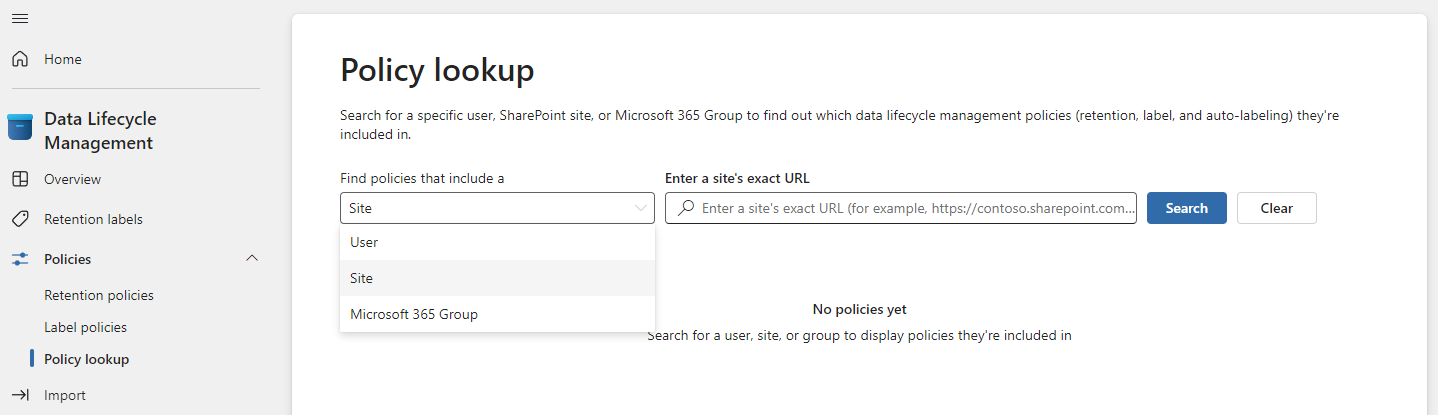
Debe especificar la dirección de correo electrónico exacta de un usuario, la dirección URL exacta de un sitio o la dirección de correo electrónico exacta de un grupo de Microsoft 365. Por ejemplo, no puede usar caracteres comodín ni coincidencias parciales.
La opción para sitios incluye cuentas de OneDrive. Para obtener información sobre cómo especificar la dirección URL de la cuenta de OneDrive de un usuario, vea Obtener una lista de todas las direcciones URL de OneDrive de usuario de su organización.
Los principios de retención o qué tiene precedencia
A diferencia de las etiquetas de retención, puede aplicar más de una directiva de retención al mismo contenido. Cada directiva de retención puede resultar en una acción de retención y una acción de eliminación. Además, ese elemento también podría estar sujeto a estas acciones desde una etiqueta de retención.
En este escenario, cuando los elementos pueden estar sujetos a la configuración de retención múltiple que pueden entrar en conflicto entre sí, ¿qué es lo que tiene prioridad para determinar el resultado?
El resultado no es qué directiva de retención única o etiqueta de retención gana, sino cuánto tiempo se conserva un elemento (si corresponde) y cuándo se elimina un elemento (si corresponde). Estas dos acciones se calculan de forma independiente entre sí, a partir de todas las configuraciones de retención aplicadas a un elemento.
Por ejemplo, un elemento puede estar sujeto a una directiva de retención configurada para una acción de solo eliminación y otra directiva de retención configurada para conservar y, después, eliminar. En consecuencia, este elemento tiene solo una acción de retención, pero dos acciones de eliminación. Las acciones de retención y eliminación podrían estar en conflicto entre sí y las dos acciones de eliminación podrían tener una fecha en conflicto. Los principios de retención explican el resultado.
De forma predeterminada, la retención siempre tiene prioridad sobre la eliminación permanente y el período de retención más largo gana. Estas dos reglas simples siempre deciden cuánto tiempo se conservará un elemento a menos que esté sujeto a una limpieza prioritaria que pueda ser necesaria para acelerar la eliminación permanente en circunstancias excepcionales.
Si no usa la limpieza de prioridad, hay algunos factores más que determinan cuándo se eliminará permanentemente un elemento, que incluyen la acción de eliminación de una etiqueta de retención siempre tiene prioridad sobre la acción de eliminación de una directiva de retención.
Use el flujo siguiente para comprender los resultados de retención y eliminación de un solo elemento que no está sujeto a la limpieza de prioridad, donde cada nivel actúa como desempate para conflictos, de arriba abajo. Si el resultado lo determina el primer nivel debido a que no existen conflictos, no es necesario pasar al siguiente nivel, y así sucesivamente.
Importante
Si usa etiquetas de retención: antes de aplicar los principios para determinar el resultado de varias opciones de retención en el mismo elemento, asegúrese de saber que etiqueta de retención se aplica.
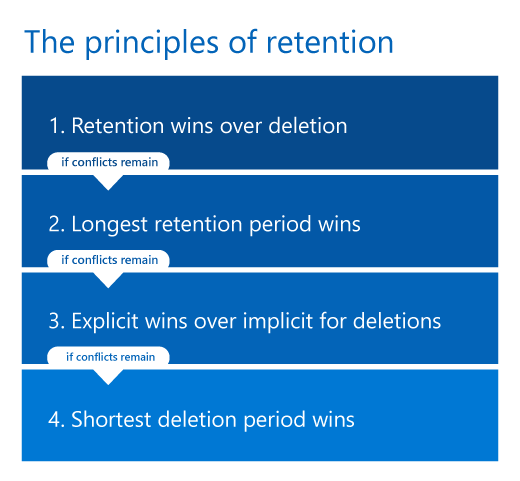
Antes de explicar cada principio con más detalle, es importante comprender la diferencia entre el período de retención del elemento y el período de retención especificado en la directiva o la etiqueta de retención. Esto se debe a que, aunque la configuración predeterminada es iniciar el período de retención cuando se crea un elemento, de modo que el final del período de retención sea corregido para el elemento, los archivos también admiten la configuración para iniciar el período de retención desde la última modificación del archivo. Con esta configuración alternativa, cada vez que se modifica el archivo, se restablece el inicio del período de retención, lo que amplía el final del período de retención del elemento. Las etiquetas de retención también admiten el inicio del período de retención cuando se etiquetan y al inicio de un evento.
Para aplicar los principios en acción con una serie de preguntas Sí y No, también puede usar el diagrama de flujo de retención.
Explicación de los cuatro niveles diferentes:
La retención gana a la eliminación. El contenido no se eliminará permanentemente cuando también tenga configuraciones de retención para conservarlo. Aunque este principio garantiza que el contenido se conserve por motivos de cumplimiento, el proceso de eliminación se puede iniciar (iniciado por el usuario o iniciado por el sistema) y, por tanto, podría quitar el contenido de la vista principal de los usuarios. Sin embargo, se suspende la eliminación permanente. Para obtener más información sobre cómo y dónde se conserva el contenido, use los siguientes vínculos para cada carga de trabajo:
- Obtenga información acerca de cómo funciona la retención para SharePoint y OneDrive
- Cómo funciona la retención con Microsoft Teams
- Funcionamiento de la retención con Viva Engage
- Cómo funciona la retención para Exchange
- Funcionamiento de la retención con copilot & aplicaciones de inteligencia artificial
Ejemplo de este primer principio: un mensaje de correo electrónico está sujeto a una directiva de retención para Exchange que está configurada para eliminar elementos tres años después de su creación y también tiene una etiqueta de retención aplicada que está configurada para conservar los elementos cinco años después de su creación.
El mensaje de correo electrónico se conserva durante cinco años, ya que esta acción de retención tiene prioridad sobre la eliminación. El mensaje de correo electrónico se elimina permanentemente al final de los cinco años debido a la acción de eliminación que se suspendió mientras la acción de retención estaba en vigor.
El período de retención más largo gana. Si el contenido está sujeto a varias configuraciones de retención que conservan contenido durante distintos períodos de tiempo, el contenido se conservará hasta el final del período de retención más largo.
Nota:
Es posible que un período de retención de 5 años en una etiqueta o directiva de retención supere un período de retención de 7 años en una etiqueta o directiva de retención, ya que el período de 5 años está configurado para comenzar en función de cuándo se modificó el archivo por última vez y el período de 7 años se configura para comenzar desde el momento en que se crea el archivo.
Ejemplo para este segundo principio: los documentos del sitio de SharePoint de marketing están sujetos a dos directivas de retención. La primera directiva de retención está configurada para que todos los sitios de SharePoint conserven los elementos durante cinco años después de su creación. La segunda directiva de retención está configurada para que ciertos sitios de SharePoint conserven los elementos durante diez años.
Los documentos de este sitio de SharePoint de marketing se conservan durante diez años, ya que este es el período de retención más largo.
El explícito supera al implícito para las eliminaciones. Con los conflictos de retención ahora resueltos, solo quedan los conflictos por eliminación:
Una etiqueta de retención (sin importar cómo se haya aplicado) ofrece una retención explícita en comparación con las directivas de retención, ya que la configuración de retención se aplica a un elemento individual en lugar de asignarse implícitamente desde un contenedor. Esto significa que una acción de eliminación de una etiqueta de retención siempre tiene prioridad sobre una acción de eliminación de cualquier directiva de retención.
Ejemplo del tercer principio (etiqueta): un documento está sujeto a dos directivas de retención que tienen una acción de eliminación de cinco años y diez años respectivamente, y también una etiqueta de retención con una acción de eliminación de siete años.
El documento se elimina permanentemente siete años después porque la acción de eliminación de la etiqueta de retención tiene prioridad.
Solo cuando tiene directivas de retención: si una directiva de retención para una ubicación usa un ámbito adaptable o un ámbito estático que incluye instancias específicas (como usuarios específicos para el correo electrónico de Exchange), esa directiva de retención tiene prioridad sobre un ámbito estático configurado para todas las instancias de la misma ubicación.
Un ámbito estático que está configurado para todas las instancias de una ubicación a veces se conoce como una "directiva para toda la organización". Por ejemplo, los buzones de Exchange y la configuración predeterminada de Todos los buzones. O bien, los sitios clásicos y de comunicación de SharePoint y la configuración predeterminada de Todos los sitios. Cuando las directivas de retención no son de toda la organización, pero se han configurado con un ámbito adaptable o un ámbito estático que incluye instancias específicas, tienen la misma prioridad en este nivel.
Ejemplo 1 para este tercer principio (directivas): un mensaje de correo electrónico está sujeto a dos directivas de retención. La primera directiva de retención no tiene ámbito y elimina los elementos después de diez años. La segunda directiva de retención tiene como ámbito buzones específicos y elimina los elementos después de cinco años.
El mensaje de correo electrónico se elimina permanentemente después de cinco años porque la acción de eliminación de la directiva de retención con ámbito tiene prioridad sobre la directiva de retención de toda la organización.
Ejemplo 2 de este tercer principio (directivas): un documento de la cuenta de OneDrive de un usuario está sujeto a dos directivas de retención. La primera directiva de retención tiene como ámbito incluir la cuenta de OneDrive de este usuario y tiene la acción de eliminar después de 10 años. La segunda directiva de retención tiene como ámbito incluir la cuenta de OneDrive de este usuario y tiene la acción de eliminar después de 7 años.
No se puede determinar cuándo se eliminará permanentemente este documento en este nivel porque ambas directivas de retención tienen como ámbito incluir instancias específicas.
El período de eliminación más corto gana. Se aplica para determinar cuándo se eliminarán los elementos de las directivas de retención y el resultado no se pudo resolver desde el nivel anterior: el contenido se elimina permanentemente al final del período de retención más corto.
Nota:
Es posible que una directiva de retención que tenga un período de retención de 7 años supere a una directiva de retención de 5 años porque la primera directiva está configurada para iniciar el período de retención en función de cuándo se crea el archivo y la segunda directiva de retención desde la última modificación del archivo.
Ejemplo de este cuarto principio: un documento de la cuenta de OneDrive de un usuario está sujeto a dos directivas de retención. La primera directiva de retención tiene como ámbito incluir la cuenta de OneDrive de este usuario y tiene la acción de eliminar 10 años después de que el archivo es creado. La segunda directiva de retención tiene como ámbito incluir la cuenta de OneDrive de este usuario y tiene una acción de eliminar de 7 años después de su creación.
Este documento se eliminará permanentemente después de siete años ya que este es el período de retención más corto para el elemento desde estas dos directivas de retención.
Tenga en cuenta que los elementos sujetos a la retención de eDiscovery también se incluyen en el primer principio de retención; no se pueden eliminar permanentemente mediante ninguna directiva de retención o etiqueta de retención. Cuando se suspende esa retención, los principios de retención continúan aplicándose a ellos. Por ejemplo, podrían estar sujetos a un período de retención vigente o una acción de eliminación.
Principios de ejemplos de retención que combinan acciones de retención y eliminación
Los ejemplos siguientes son más complejos para ilustrar los principios de retención cuando se combinan diferentes acciones de retención y eliminación. Para que los ejemplos sean más fáciles de seguir, todas las directivas y etiquetas de retención usan la configuración predeterminada de iniciar el período de retención cuando se crea el elemento para que el final del período de retención sea el mismo para el elemento.
Se aplicó la siguiente configuración de retención a un elemento:
- Una directiva de retención que elimina después de cinco años
- Una directiva de retención para conservar durante tres años y, después, eliminar
- Una etiqueta de retención para conservar durante siete años
Resultado: el elemento se conserva durante siete años porque la retención tiene prioridad sobre la eliminación y siete años es el período de retención más largo. Al final del período de retención, el elemento se elimina permanentemente por la acción de eliminación de las directivas de retención que se difirió mientras el elemento se conservó.
Aunque las dos directivas de retención tienen fechas diferentes para las acciones de eliminación, lo más pronto que se puede eliminar permanentemente el elemento es al final del período de retención más largo, que es más largo que las dos fechas de eliminación.
Se aplicó la siguiente configuración de retención a un elemento:
- Una directiva de retención para toda la organización que solo se elimina después de diez años
- Una directiva de retención con ámbito de instancias específicas que se conserva durante cinco años y, a continuación, se elimina.
- Una etiqueta de retención para conservar durante tres años y, después, eliminar
Resultado: el elemento se conserva durante cinco años, ya que este es el período de retención más largo. Al final de ese período de retención, el elemento se eliminará permanentemente debido a la acción de eliminación de tres años a partir de la etiqueta de retención. La acción de eliminar de las etiquetas de retención tiene prioridad sobre la acción de eliminar de todas las directivas de retención. En este ejemplo, todos los conflictos se resuelven antes del tercer nivel.
Usar el Bloqueo de conservación para restringir los cambios en las directivas
Algunas organizaciones podrían tener que cumplir con reglas establecidas por los organismos reguladores, como la Regla 17a-4 de la Comisión de intercambio y valores (SEC), la cual exige que, después de activar una directiva de retención, esta no se pueda desactivar ni hacer menos restrictiva.
El Bloqueo de conservación garantiza que su organización cumpla con los requisitos normativos, ya que bloquea una directiva de retención o directiva de etiqueta de retención de forma que nadie, ni siquiera el administrador, pueda desactivarla, eliminarla o hacer que sea menos restrictiva.
Usted aplica el Bloqueo de conservación después de crear la directiva o etiqueta de retención. Para obtener más información e instrucciones, consulte Usar el Bloqueo de conservación para restringir los cambios en las directivas y etiquetas de retención.
Lanzamiento de una directiva de retención
Siempre que sus directivas de retención no tengan un bloqueo de conservación, puede eliminar sus directivas en cualquier momento, lo que desactiva efectivamente la configuración de retención para una directiva de retención, y las etiquetas de retención ya no se pueden aplicar desde las directivas de etiquetas de retención. Las etiquetas de retención aplicadas anteriormente permanecen con sus opciones de retención configuradas y, para estas etiquetas, puede actualizar el período de retención cuando no se basa en cuándo se etiquetaron los elementos.
También puede mantener una directiva, pero cambiar el estado de ubicación a desactivado o deshabilitar la directiva. Otra opción es volver a configurar la directiva para que ya no incluya usuarios, sitios, grupos específicos, entre otros.
Información adicional para ubicaciones específicas:
Sitios de SharePoint y cuentas de OneDrive:
Al publicar una directiva de retención para sitios de SharePoint y cuentas de OneDrive, cualquier contenido sujeto a retención de la directiva se conserva durante 30 días para evitar la pérdida accidental de datos. Durante este período de gracia de 30 días, aún se conservarán los archivos eliminados (se seguirán agregando a la Biblioteca de suspensión para conservación), pero el trabajo de temporizador que limpia periódicamente la Biblioteca de suspensión para conservación se suspende para estos archivos para que pueda restaurarlos si es necesario.
Una excepción a este período de gracia de 30 días es cuando actualiza la directiva para excluir uno o varios sitios para SharePoint o cuentas de OneDrive; en este caso, el trabajo de temporizador elimina los archivos de estas ubicaciones en la biblioteca de suspensión para conservación sin el retraso de 30 días.
Para obtener más información sobre la Biblioteca de suspensión para conservación, consulte Cómo funciona la retención para SharePoint y OneDrive.
Debido al comportamiento durante el período de gracia, si vuelve a habilitar la directiva o vuelve a activar el estado de ubicación en un plazo de 30 días, la directiva se reanudará sin pérdida permanente de datos durante este tiempo.
Correo electrónico de Exchange y grupos de Microsoft 365
Al liberar una directiva de retención para buzones que están inactivos en el momento en que se publica la directiva:
Si la directiva de retención se aplica explícitamente a un buzón, la configuración de retención ya no se aplica. Sin la configuración de retención aplicada, un buzón inactivo se convierte en apto para la eliminación automática de la forma habitual.
Una directiva de retención explícita requiere un ámbito de directiva adaptable o un ámbito de directiva estática con una configuración de inclusión que especifique un buzón activo en el momento en que se aplicó la directiva y más tarde quedó inactiva.
Si la directiva de retención se aplica implícitamente a un buzón de correo y la acción de retención configurada es retenerla, la directiva de retención continúa aplicándose y un buzón inactivo nunca podrá eliminarse automáticamente. Cuando la acción de retención ya no se aplica porque ha expirado el período de retención, el administrador de Exchange ahora puede eliminar manualmente el buzón inactivo
Una directiva de retención implícita requiere un ámbito de directiva estática con la configuración Todos los buzones (para correo electrónico de Exchange) o Todos los grupos (para Grupos de Microsoft 365).
Para obtener más información sobre los buzones inactivos que tienen directivas de retención aplicadas, consulte Buzones inactivos y directivas de retención de Microsoft 365.
Auditoría de las acciones y la configuración de retención
Cuando la auditoría está habilitada, los eventos de auditoría para la retención se admiten tanto para la configuración de administración (directivas de retención y etiquetas de retención) como para las acciones de retención (solo etiquetas de retención).
Auditoría de la configuración de retención
La configuración del administrador para las directivas y etiquetas de retención se registra como eventos de auditoría cuando se crea, se vuelve a configurar o se elimina una etiqueta o directiva de retención.
Para obtener la lista completa de los eventos de auditoría, consulte las Actividades de las directivas de retención y las etiquetas de retención.
Auditoría de acciones de retención
Las acciones de retención que se registran como eventos de auditoría solo están disponibles para las etiquetas de retención y no para las directivas de retención:
Específico de la limpieza de prioridad, use el identificador de limpieza asignado a la directiva de limpieza de prioridad como término de búsqueda de palabras clave en el registro de auditoría para buscar actividades relacionadas.
Específico de Adaptive Protection cuando se aplica una etiqueta de retención a un elemento:
- Para SharePoint y OneDrive, en Directiva de retención y actividades de etiqueta de retención, seleccione Archivo retenido de forma proactiva.
- En Exchange, en Directiva de retención y actividades de etiqueta de retención, seleccione Elemento de correo electrónico retenido de forma proactiva.
Cuando se aplica, cambia o quita una etiqueta de retención de un elemento en SharePoint o OneDrive:
- En Actividades de archivos y páginas, seleccione Etiqueta de retención cambiada para un archivo.
Cuando un elemento etiquetado en SharePoint se marca como un registro, y un usuario lo desbloquea o bloquea:
- En Actividades de archivos y páginas, seleccione Estado de registro cambiado a desbloqueado y Estado de registro cambiado a bloqueado.
Cuando se aplica una etiqueta de retención que marca el contenido como un registro o un registro normativo a un elemento en Exchange:
- En Actividades del buzón de Exchange, seleccione Mensaje etiquetado como un registro.
Cuando un elemento etiquetado en SharePoint, OneDrive o Exchange se marca como un registro o registro normativo, y se elimina de manera permanente:
- En Actividades de archivos y páginas, seleccione Archivo eliminado marcado como un registro.
Cuando un revisor de eliminación realiza una acción para un elemento que ha llegado al final de su período de retención:
- Desde Actividades de revisión para eliminación, seleccione Eliminación aprobada, Período de retención extendido, Elemento vuelto a etiquetar o Revisores agregados
Cmdlets de PowerShell para directivas de retención y etiquetas de retención
Use PowerShell de cumplimiento de seguridad & para cmdlets de retención de Purview que admitan la configuración a escala, el scripting para la automatización o que puedan ser necesarios para escenarios de configuración avanzados.
Para obtener una lista de los cmdlets disponibles e identificar cuáles son compatibles con las distintas ubicaciones, consulte Cmdlets de PowerShell para directivas de retención y etiquetas de retención.
Cuándo usar directivas de retención y etiquetas de retención o suspensiones de eDiscovery
Si bien tanto la configuración de retenciones y las suspensiones que usted cree con un caso de eDiscovery pueden impedir que se eliminen los datos de forma permanente, están diseñados para diferentes escenarios. Para que le resulte más fácil comprender las diferencias y decidir qué usar, siga estas instrucciones:
La configuración de retenciones que especifique en directivas de retención y etiquetas de retención está diseñada para que una estrategia de administración del ciclo de vida de datos a largo plazo pueda conservar o eliminar datos a efectos de requisitos de cumplimiento. Por lo general, el ámbito es amplio y el enfoque principal lo constituyen la ubicación y el contenido, en lugar de los usuarios individuales. El inicio y el final del período de retención es configurable y se incluye la opción de eliminar automáticamente contenido sin ninguna intervención adicional por parte del administrador.
Las suspensiones para eDiscovery, tanto casos de eDiscovery (Estándar) como de eDiscovery (Premium), están diseñadas para una duración limitada, para conservar datos para una investigación legal. El ámbito es específico y se centra en el contenido propiedad de los usuarios identificados. El inicio y el final del período de conservación no se pueden configurar, sino que dependen de las acciones individuales del administrador y no existe ninguna opción para eliminar el contenido automáticamente al liberar la suspensión.
Resumen para comparar la retención con suspensiones:
| Consideración | Retención | Suspensiones de eDiscovery |
|---|---|---|
| Necesidad de negocio: | Cumplimiento | Legal |
| Ámbito de tiempo: | A largo plazo | A corto plazo |
| Foco: | Amplio, basado en contenido | Específico, basado en el usuario |
| Fecha de inicio y de finalización configurable: | Sí | No |
| Eliminación de contenido: | Sí (opcional) | No |
| Gastos generales de administración: | Bajo | Alto |
Si el contenido está sujeto tanto a la configuración de retención como a una suspensión de eDiscovery, tendrá prioridad conservar el contenido de la suspensión de eDiscovery. De esta forma, los principios de retención se amplían a las suspensiones de eDiscovery, ya que conservan los datos hasta que un administrador libera manualmente la suspensión. Sin embargo, aún con esta precedencia, no use suspensiones de eDiscovery para la administración del ciclo de vida de datos a largo plazo. Si le preocupa la eliminación automática de datos, puede configurar las opciones de retención para que se conserven los elementos de forma indefinida, o usar la revisión para eliminación con etiquetas de retención.
Si usa herramientas de eDiscovery antiguas para conservar datos, consulte los siguientes recursos:
Exchange:
SharePoint y OneDrive:
Usar directivas de retención y etiquetas de retención en lugar de características más antiguas
Si necesita conservar o eliminar contenido en Microsoft 365 para la administración del ciclo de vida de los datos, se recomienda usar directivas de retención y etiquetas de retención de Microsoft 365 en lugar de las siguientes características anteriores.
Si actualmente usa estas características anteriores, normalmente funcionarán en paralelo con las directivas de retención y las etiquetas de retención de Microsoft 365. Compruebe su documentación específica para ver si hay restricciones. Sin embargo, se recomienda que, a partir de ahora, use directivas y etiquetas de retención de Microsoft 365 para beneficiarse de una única solución para administrar tanto la retención como la eliminación de contenido en distintas cargas de trabajo en Microsoft 365.
Sugerencia
Para SharePoint, vea los siguientes recursos:
Características anteriores de Exchange Online:
Etiquetas de retención y directivas de retención, lo que también se conoce como administración de registros de mensajes (MRM) (solo eliminación)
Sin embargo, si usa las siguientes características de MRM, tenga en cuenta que actualmente no son compatibles con las directivas de retención de Microsoft 365:
Una directiva de archivo para buzones de archivo para mover automáticamente los correos electrónicos del buzón principal de un usuario a su buzón de archivo después de un período de tiempo especificado. Una directiva de archivo (con cualquier configuración) se puede usar junto con una directiva de retención de Microsoft 365 que se aplica al buzón principal y de archivo de un usuario.
Directivas de retención aplicadas por un administrador a carpetas específicas dentro de un buzón. Una directiva de retención de Microsoft 365 se aplica a todas las carpetas del buzón. Sin embargo, un administrador puede configurar diferentes opciones de retención mediante etiquetas de retención que un usuario puede aplicar a las carpetas de Outlook como una etiqueta de retención predeterminada.
Registro en diario (retención y archivo)
Es posible que sea necesario integrar con soluciones de terceros y copias de mensajes de correo electrónico y su comunicación de datos se almacena fuera de Exchange Online. Dado que va a mover datos fuera de Microsoft 365, debe tomar precauciones adicionales para protegerlos y resolver también las duplicaciones que puedan resultar de esta solución. Será su responsabilidad supervisar y realizar un seguimiento de los recibos de no entrega en el buzón de registro en diario que puedan producirse debido a servicios externos y dependientes. No tiene estas sobrecargas administrativas adicionales al usar la retención de Microsoft 365 y otras soluciones de cumplimiento de Microsoft Purview que tampoco se limitan solo a los mensajes de correo electrónico.
Retención por juicio (solo retención)
Aunque aún se admiten retenciones por juicio, se recomienda usar retención de Microsoft 365 o retención de eDiscovery, según corresponda.
Características anteriores de SharePoint y OneDrive:
Directivas de eliminación de documentos (solo eliminación)
Configuración de administración de registros local (retención)
Usar las directivas de cierre y eliminación de sitio (solo eliminación)
Directivas de administración de información (solo eliminación)
Si ha configurado sitios de SharePoint para directivas de tipo de contenido o directivas de administración de información para conservar el contenido de una lista o biblioteca, esas directivas se omiten mientras una directiva de retención o una directiva de etiqueta de retención está en vigor.
Información relacionada
- Límites de SharePoint Online
- Límites y especificaciones para Microsoft Teams
- Recursos para ayudarle a cumplir los requerimientos reglamentarios para la administración del ciclo de vida de datos y de registros
Instrucciones de configuración
Consulte Introducción a la administración del ciclo de vida de los datos. Este artículo contiene información sobre suscripciones, permisos y vínculos a instrucciones de configuración de un extremo a otro para escenarios de retención.